在 Windows 11 中执行系统还原的步骤

如果您的设备出现错误或崩溃,请按照 Windows 11 中系统还原的步骤,将您的设备恢复到先前版本。
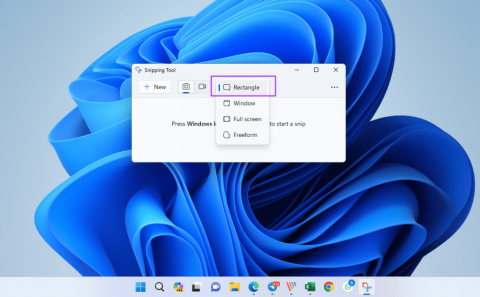
快速提示
某些螢幕截圖工具可讓您配置其設置,以便它們僅捕獲一台顯示器的螢幕截圖。 PikPick 是您可以安裝和使用的此類工具之一。
步驟1: 下載PikPick並打開它。然後,轉到“檔案” > “選項”。
步驟 2:取消勾選「捕獲多個監視器」選項。
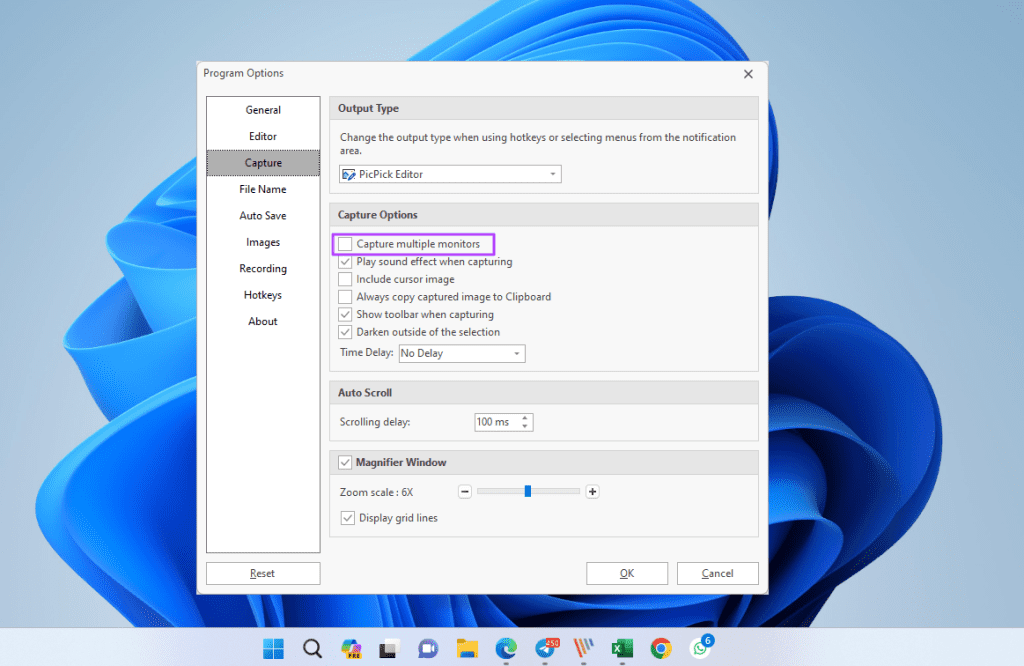
第三步:將截圖工具移到需要截圖的顯示器上。
第四步:點擊檔案>全螢幕,它會立即截取目前顯示器的螢幕截圖。
截圖工具取代了截圖和草圖工具。雖然沒有直接選擇監視器的選項,但您可以使用“選擇”方法手動截取任何監視器的螢幕截圖。
步驟1:按Windows + Shift + S開啟截圖工具。
步驟 2:從攝影機圖示旁的清單中選擇矩形選項。
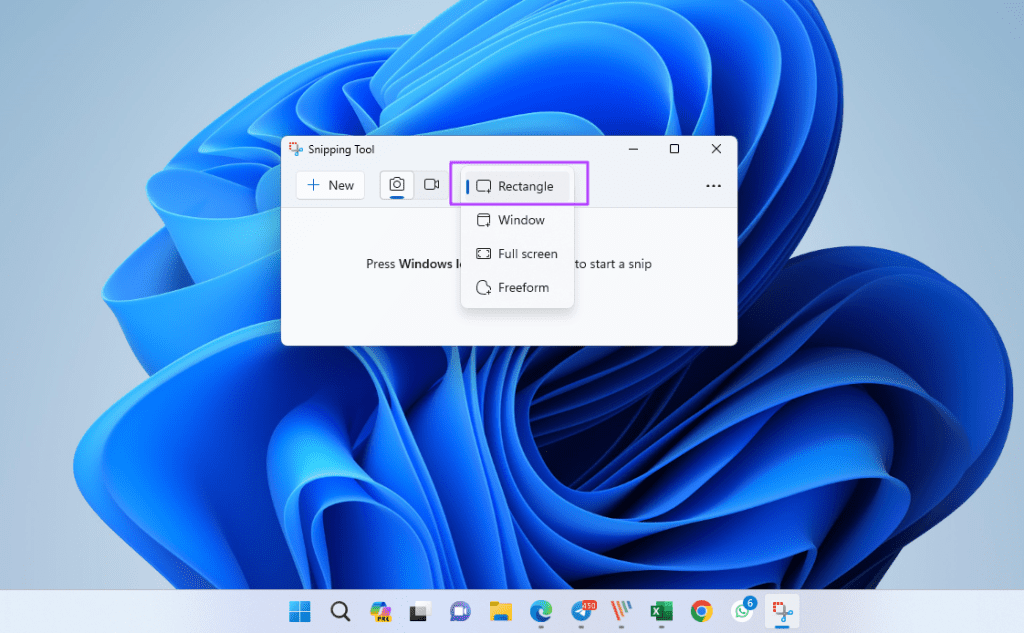
步驟 3:左鍵點選並選擇覆蓋您要截圖的顯示器的區域。
第四步:放開左鍵,截圖工具將在內建編輯器中顯示螢幕截圖。然後,您可以在“畫圖”應用程式中進一步編輯它。
如果您的设备出现错误或崩溃,请按照 Windows 11 中系统还原的步骤,将您的设备恢复到先前版本。
如果你在寻找最佳的Microsoft Office替代品,这里有六个优秀的解决方案供你参考。
本教程向您展示如何创建一个 Windows 桌面快捷方式图标,该图标打开一个命令提示符到特定文件夹位置。
在Microsoft Windows中右键单击应用程序图标时,“以不同用户身份运行”选项缺失?您可以使用这些方法来启用它。
不想让其他人在您离开时访问您的计算机?尝试这些有效的锁定Windows 11屏幕的方法。
如果您的计算机在安装最近的Windows更新后出现问题,请了解几种修复损坏的Windows更新的方法。
你是否在尝试找出如何在Windows 11中将视频设置为屏幕保护程序。我们揭示了如何使用一种适用于多种视频文件格式的免费软件来实现。
您在 Windows 11 中的旁白功能烦吗?了解如何通过多种简单方法禁用旁白声音。
想要在 Windows 11 PC 上禁用删除确认对话框吗?请阅读本文,了解各种方法。
维护多个电子邮件收件箱可能很痛苦,特别是当您有重要邮件同时到达时。本文将介绍如何在PC和Apple Mac设备上将Microsoft Outlook与Gmail同步的简单步骤。







